Hogyan hozzunk létre kitölthető űrlapok MS Word 2018
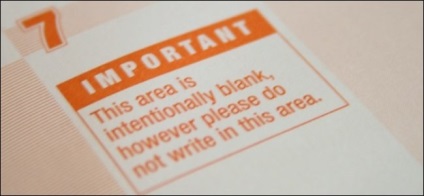
Az űrlapok a Microsoft Word könnyű. Nehézségek merülnek fel, amikor úgy dönt, hogy hozzon létre kitölthető űrlapok, amely képes az embereket, hogy töltse ki őket. Ebben az esetben az MS Word segít megoldani a problémát: hogy ez egyfajta információkat gyűjtsön az emberek, vagy egy felmérést, hogy visszajelzést kapjunk a felhasználóktól a szoftver vagy egy új terméket.
Kapcsolja be a lap „Fejlesztő”
Létrehozásához kitölthető űrlapok, akkor először be kell kapcsolnia a Fejlesztőeszközök lap (fejlesztő). Ehhez nyissa meg a Fájl menüt (File), és kattintson a Beállítások parancs (Options). A pop nyissa meg a Customize szalaglapnak párbeszédablak (Customize Ribbon) és válassza ki a Fő Lapok (Basic fül) a legördülő listából.
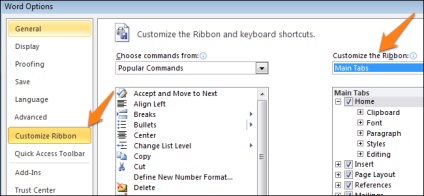
Tegyen egy pipát az Fejlesztő (fejlesztő), majd az OK gombra.
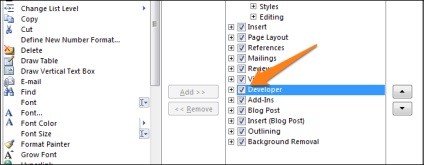
Most van egy új lapot a szalagon.
Vagy lehet, hogy nem egy sablont?
Két lehetőség közül lehet kezdeni űrlapok létrehozásához. Az első könnyebb, feltéve, hogy lesz kiválasztani a megfelelő sablont. Ahhoz, hogy megtalálja a sablonokat, nyissa meg a Fájl menü (Fájl), majd kattintson az Új (New). Látni fogja a különböző sablonok, letöltésre kész. Továbbra is csak a kattintson a Forms (Forms), és keresse meg a kívánt sablont között javasolt.
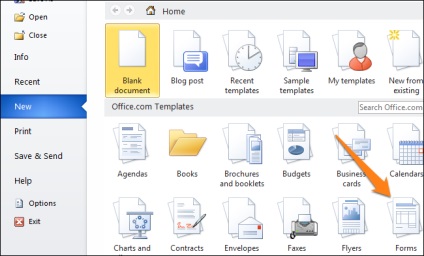
Ha megtalálja a megfelelő sablont, töltse fel és szerkesztheti formában, ahogy szeretné.
Ez a legegyszerűbb módja, de előfordulhat, hogy nem talál megfelelő sablont között javasolt. Ebben az esetben, akkor létrehozhat egy űrlapot a semmiből. Először nyissuk meg a sablon beállításait, de ahelyett, hogy egy kész formában, válassza ki a Saját sablonok (Saját sablonok).
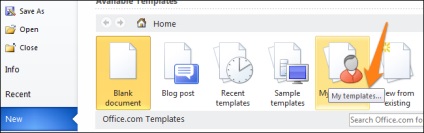
Válasszon egy sablon (Template), majd az OK gombra. hogy hozzon létre egy üres sablont. Végül nyomja meg a Ctrl + S menteni a dokumentumot. Nevezzük 1 forma sablon.
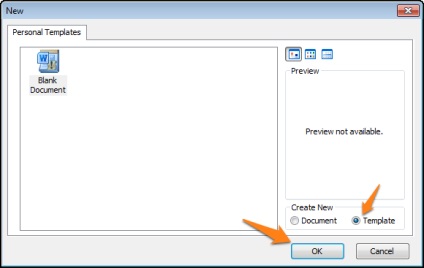
Töltsük formaelemekkel
Most van egy üres sablont, akkor már lehet, hogy adjunk információt a formában. Az űrlap fogunk létrehozni ebben a példában - egy egyszerű kérdőív információkat gyűjt az ember, aki ezt fogja kitölteni. Először helyezze a legfontosabb kérdéseket. A mi esetünkben, megtudjuk a következő információkat:
Meg kell kezdeni a különböző változatai ellenőrzések kattintson a Fejlesztőeszközök lap (fejlesztő) felvett korábbi, és élesíti (kontroll) válassza ki a tervezési módban (Design Mode).
szöveg blokkokat
Ha bármilyen kérdése van a válasz szöveges formában, beteheti mezőbe. Ez úgy történik:
- Rich Text Content Control (Elemtartalom "rich text" Control) - a felhasználó testreszabhatja a formázást
- Plain Text Content Control (a tartalmát "sima" vezérlés) - hagyjuk csak szöveget formázás nélkül.
Hozzunk létre egy mezőt a formázott szöveget kérdésre válaszolva 9, majd a pályát, hogy válaszoljon a kérdésekre egyszerű szöveget az 1., 5., 6. és 10..
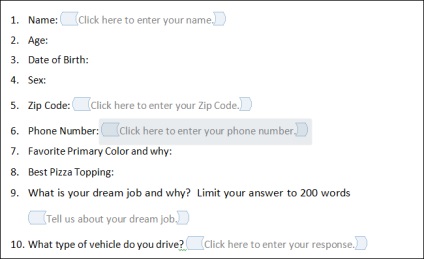
Ne felejtsük el, hogy meg lehet változtatni a szöveget a tartalom ellenőrzés, hogy megfeleljen a téma. Ehhez kattintson a mező és írja be a szöveget. Az eredmény a képen látható módon.
Add a dátumválasztót
Ha meg kell adni a dátumot, akkor helyezzen be egy Dátumkiválasztás Content Control (tartalomvezérlők „dátumválasztóval”). Mi használja ezt a funkciót a 3. kérdésre.
Helyezze be a legördülő listából
Ha kérdése, utalva egyetlen válasz (például 2. kérdés), célszerű használni a legördülő listából. Paste egy egyszerű listát, és töltse meg a korosztály. Helyezze a doboz tartalmát ellenőrzés, kattintson jobb egérgombbal, és válassza a Properties (Tulajdonságok). A párbeszédablakban Content Control Properties (Tulajdonságok tartalom kontroll) kattintson az Add (Hozzáadás) hozzáadni a lista korcsoportokat.
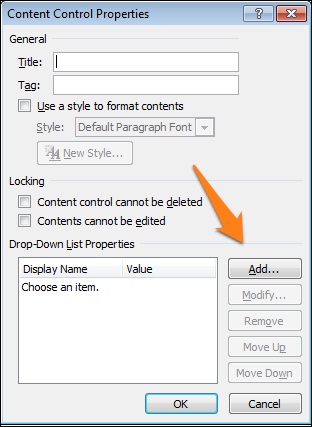
Ha kész, akkor kellett volna arról, hogy mi látható az alábbi ábrán. Ebben az esetben a tervező kell tiltani a módban!
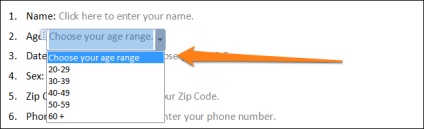
Továbbra is használhatja a Combo Box (Combo box), amely egyszerű, hogy egy listát az összes szükséges elem. Ha szükséges, a felhasználó megadhat további szöveget. Nézzük be egy combo box kérdést 7. Mivel fogunk használni ezt a tételt, a felhasználók kiválaszthatják az egyik lehetőséget, és adja meg a választ, hogy miért szeretik a kiválasztott színt.
Helyezze be a jelölőnégyzetek
A választ a negyedik kérdés paszta négyzeteket. Először meg kell adni a választ (férfi - férfi, nő - nő). Ezután adjuk hozzá az elem tartalma Ellenőrizze box kontroll (Zászló) egymás mellett egy válasz:
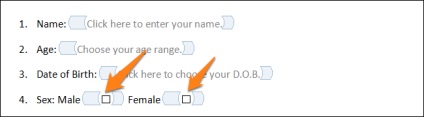
Ismételje meg ezt a lépést, ha bármilyen kérdése, amely magában foglalja egy vagy több választ. Mi lesz hozzá egy négyzetet a kérdésre adott válasz 8. Emellett a felhasználó megadhatja a változat pizza feltét, ami nem szerepel a listán, akkor adjunk hozzá egy elemet a tartalom menedzsment Egyszerű szöveg (Plain Text).
Összefoglalva
Kész üres űrlapot a mellékelt, és kikapcsolta a tervezési mód kell kinéznie az alábbi képre.
Tervező mód be van kapcsolva:
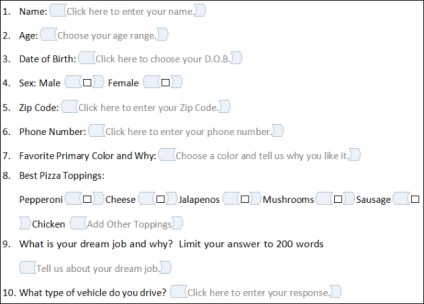
Tervezési mód kikapcsolása:
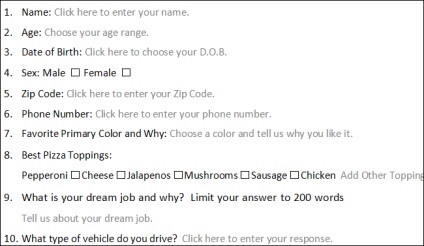
Gratulálunk! Már most elsajátította az alapvető technikákat létre interaktív formában. Küldhetsz egy fájlt DOTX emberek, és amikor futtatni, akkor automatikusan megnyílik, mint egy normál Word dokumentumot, amely akkor töltse ki, és küldje vissza.